포토스케이프 X 다운로드 및 설치하기 - 윈도우 스토어
- pyotograph
- 2019. 11. 5. 07:05
안녕하세요.
플라이프입니다.

포토스케이프는 저처럼 간단한 사진 보정 기능만을 필요로 하는 사람들에게는 가뭄에 단비 같은 프로그램입니다. 사실 더 다채로운 사진 편집 기능을 사용하려면 어도비 포토샵, 라이트룸이 더욱 좋은 선택이 되지만, 단순히 사이즈 조정, 모자이크처리 등등 블로그나 SNS에 업로드 할 정도의 사진이라면 포토스케이프로도 충분히 작업이 가능합니다.
예전에는 포토스케이프 뒤에 버전이 숫자로 붙어있는 프로그램이었는데, 윈도우10이 출시된 이후 새로운 디자인의 포토스케이프 X 버전이 출시되었습니다. 참고로 현재 포토스케이프는 일반 버전과 X 버전 모두 다운로드가 가능한데, 최신의 버전은 3.7입니다. 윈도우10이 아닌 컴퓨터를 사용하는 분들은 일반 버전을 다운로드 받으시면 됩니다.
오늘 포스팅에서는 윈도우10이 설치된 PC에 포토스케이프 X를 설치하는 두 가지 방법에 대해 알려드리겠습니다. 설치하는 경로만 다를 뿐, 설치되는 프로그램은 같은 것이므로 어느 방법으로 하셔도 상관 없음을 알려드립니다.
포토스케이프 다운로드 및 설치하기
1. 마이크로소프트 스토어
윈도우10은 최초 설치될 때부터 마이크로소프트 스토어가 함께 설치됩니다. 마치 애플의 Mac App Store와 마찬가지로, 마이크로소프트도 자체 스토어를 통해 많은 프로그램을 쉽게 찾고 설치하는 그런 사용자 경험을 추구하고 있습니다. 포토스케이프 X 버전 또한 마이크로소프트 스토어에 올라와 있습니다.
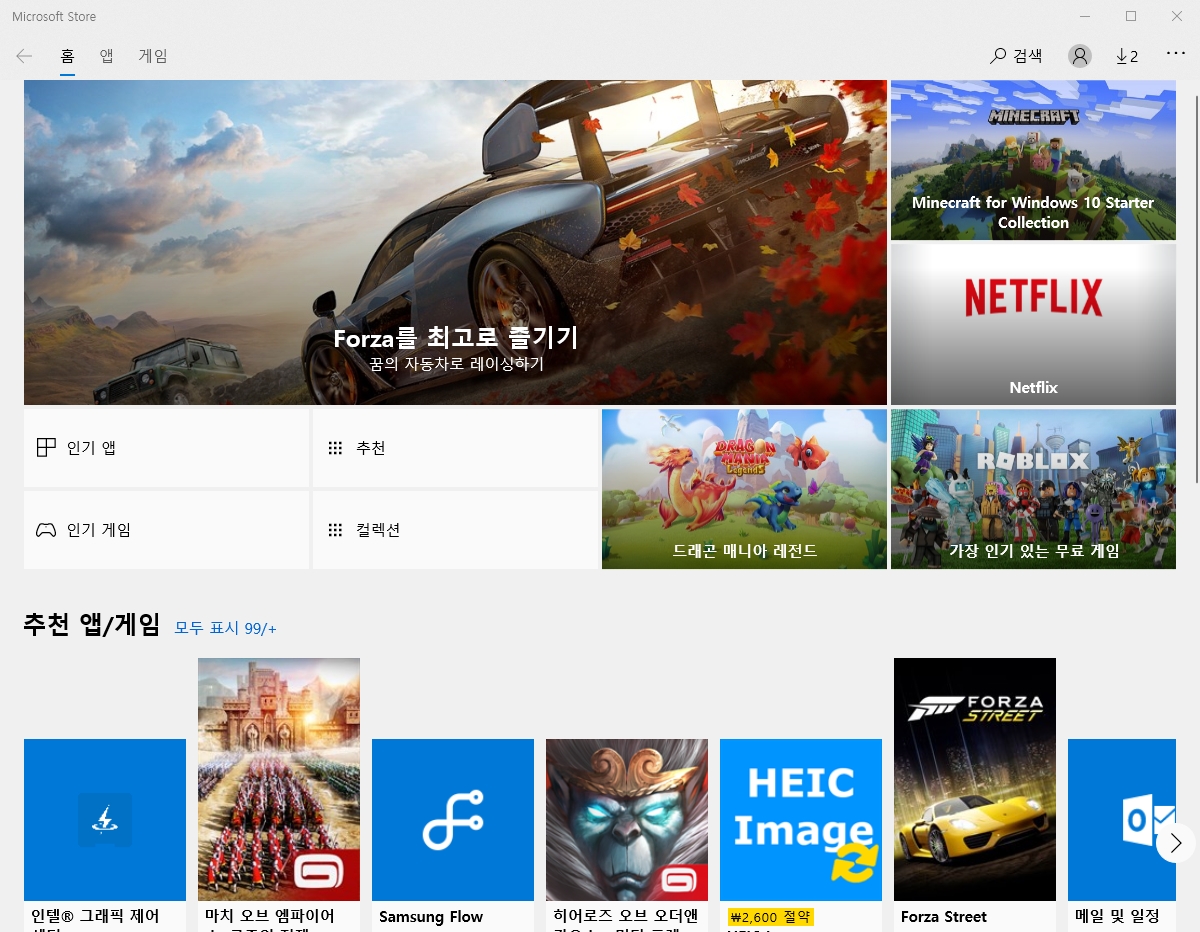
먼저 마이크로소프트 스토어 Microsoft Store에 접속합니다. 작업표시줄 하단에 장바구니 아이콘이 있다면 바로 눌러주시고 아니면 윈도우 버튼을 눌러 검색하시면 프로그램을 찾을 수 있습니다.

우측 상단에 있는 검색 버튼을 클릭하여 포토스케이프를 검색하면 포토스케이프 X와 포토스케이프 X 프로 버전이 보입니다. 프로 버전은 기본 버전에서 사용이 제한된 여러 기능을 제공합니다. 구매 가격은 마이크로소프트 스토어 기준 \50,400 입니다. 얼핏 비싸게 느껴질 수 있지만 매월 정기 구독하는 프로그램을 제공하는 포토샵과 달리 패키지를 한 번만 구매하면 되기 때문에 더 저렴하게 비슷한 기능을 이용할 수 있습니다. 이번 포스팅에서는 일단 무료 버전을 설치해보겠습니다. (스크린샷에는 이미 설치한 다음이라 '소유함'이라고 되어 있는 점 양해 바랍니다.)
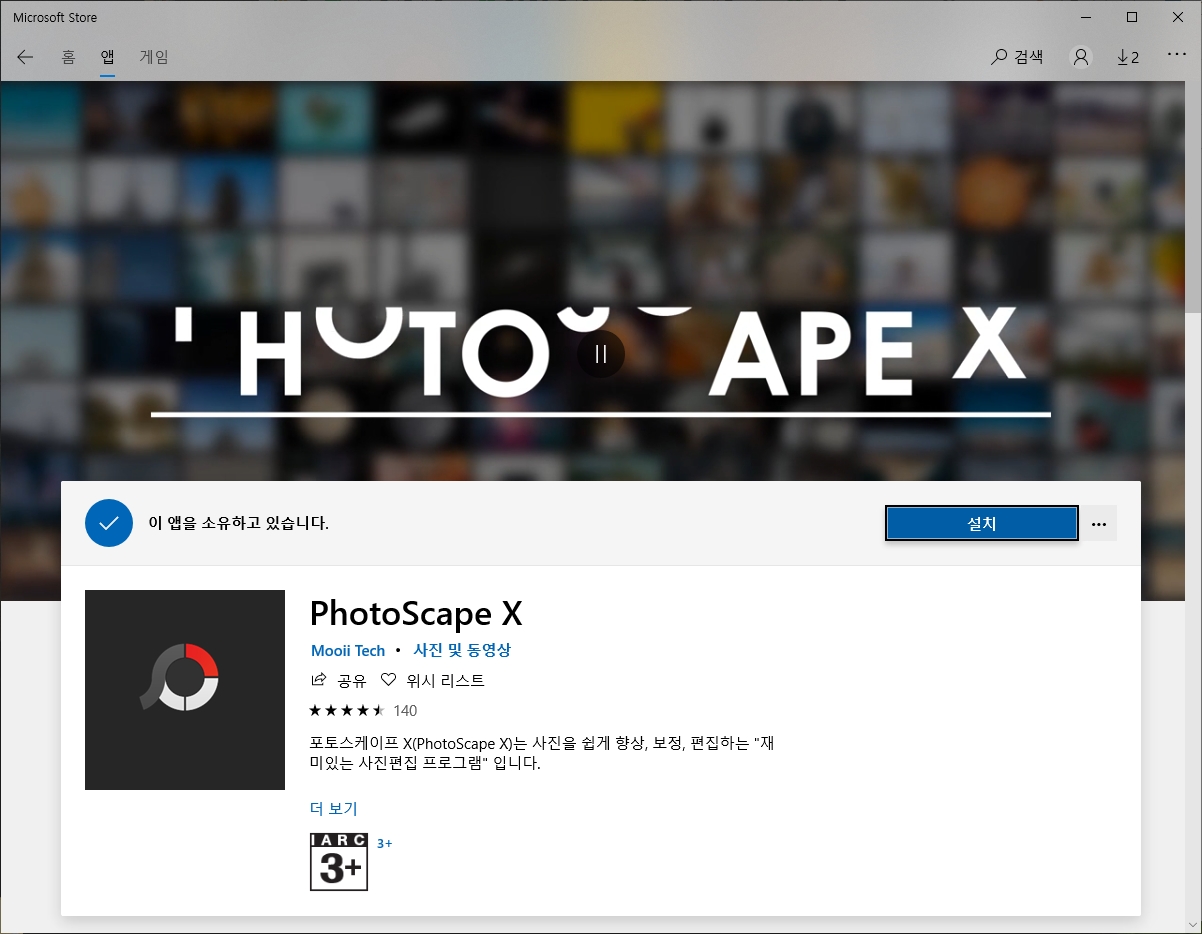
포토스케이프 X를 선택하면 다음과 같이 앱 설치 화면이 나옵니다. 오른쪽에 있는 설치 버튼을 클릭하면 바로 다운로드 및 설치가 진행됩니다.

제품 설치가 완료되면 설치 버튼이 실행 버튼으로 바뀌게 됩니다. 클릭하면 바로 프로그램이 실행됩니다.
2. 포토스케이프 홈페이지
이번에 소개해드릴 방법은 조금 더 일반적인 방식입니다. 바로 포토스케이프 홈페이지에서 다운로드 받는 방법인데요. 사실 따로 설명드리기도 애매할 정도로 모두 아시는 방법이긴 합니다.
PhotoScape X for Mac and Windows 10
History * Version 3.0.3 (May 21, 2019) * Version 3.0.2 (May 18, 2019) * Version 3.0.1 (May 2, 2019) --> * Version 3.0 (Apr 23, 2019) (PhotoScape X for Windows 10 will be released very soon) --> Added ‘Auto Color’ filter Added ’Surrealistic’ filter Added 26
x.photoscape.org
먼저 포토스케이프 X 홈페이지로 접속합니다.

포토스케이프 X의 홈페이지입니다. 윈도우10용 일반 버전 및 프로버전 그리고 MAC용 버전의 다운로드 버튼이 마련되어 있습니다. 왼쪽 상단에 있는 윈도우10 버전 다운로드 버튼을 클릭합니다.

일반적인 프로그램들처럼 하단에 다운로드 표시가 나타나는 것을 예상했는데 다운로드는 실행되지 않고 대신 어디서 많이 보던 페이지로 연결됩니다. 바로 마이크로소프트 스토어의 포토스케이프 X 페이지입니다. 즉, 마이크로소프트 스토어를 실행하여 포토스케이프 X를 검색하거나, 인터넷 상에서 포토스케이프 X 홈페이지를 통해 접속하거나 어느 방법을 선택해도 다운로드 경로는 마이크로소프트 스토어 한 곳입니다. 홈페이지에서는 따로 다운로드 링크를 제공할 것으로 생각했는데 아니었습니다.
포토스케이프 버전 비교 - X와 3.x

포토스케이프 X의 기본 화면입니다. 기존 버전에 비해 상당 부분 정리된 인터페이스를 보여줍니다. 어두운 배경을 기반으로 하는 포토샵의 테마를 상당부분 참고한 것을 보이는데요. 보기 좋은 떡이 맛도 좋다는 말처럼 확실히 깔끔해진 인터페이스가 프로그램의 전체적인 질을 높여준 느낌입니다.

비교를 위해 기존 포토스케이프 홈페이지(http://photoscape.org/ps/main/index.php?lc=ko)에서 3.x 버전의 스크린샷을 가져왔습니다. 프로그램 시작 화면부터 X 버전과는 확연히 다른 모습이 보입니다. 큰 틀에서 보자면 상단에 기능 바로가기 키가 있다는 점만 비슷할 뿐 나머지는 완전히 다릅니다. 하지만 이 버전도 사용하는데는 아무런 문제도 없습니다.
간단하게 두 프로그램을 모두 사용해본 결과, PC 사양에 상관 없이 사용하기에 더 가벼운 느낌이 드는 건 포토스케이프 3.x 버전이었습니다. 물론 프로그램의 UI, UX가 이용자의 경험에 있어서 중요한 요소이기는 하지만 기왕이면 조금이나마 빠릿한 움직임을 보여주는게 더 좋은건 사실입니다. 그래도 앞으로 포토스케이프 제작팀이 더 공을 들이는 쪽이 X 버전이 될 것은 자명하기 때문에, 조금 적응하기 힘든 면이 있더라도 X 버전을 사용하는게 더 나은 선택이 될 것입니다.
지금까지 사용하기 편한 무료 사진 편집 프로그램, 포토스케이프 설치 방법 및 버전 비교 포스팅이었습니다. 감사합니다.
